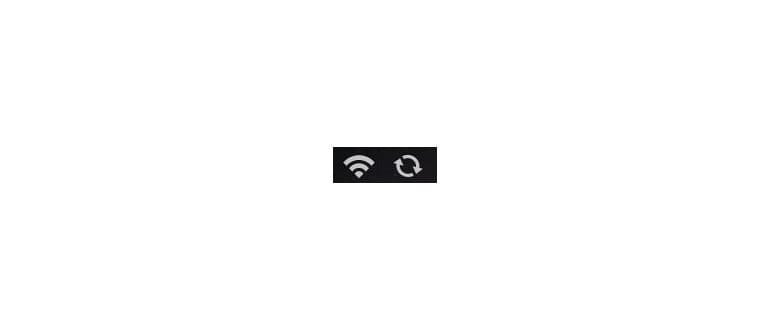Prima di avventurarti nella risoluzione dei problemi, assicurati di aver attivato la sincronizzazione Wi-Fi sul tuo dispositivo iOS. Spesso, il motivo principale per cui la sincronizzazione wireless non funziona è proprio perché non è stata configurata correttamente! Questo passaggio va fatto una sola volta, ma deve essere attivato separatamente per ogni dispositivo iOS che intendi utilizzare. In pratica, dovrai abilitarlo tramite iTunes per il tuo iPad, iPhone e qualsiasi altro dispositivo hardware separato.
Correzione per la sincronizzazione Wi-Fi e dispositivi iOS non visualizzati in iTunes
La soluzione per problemi di sincronizzazione wireless e per i dispositivi che non vengono mostrati è quasi sempre quella di terminare il processo di Apple Mobile Device Helper, sia su Mac che su Windows.
Ecco come risolvere il problema su Mac OS X:
- Avvia «Monitoraggio Attività» (lo trovi in / Applicazioni / Utility /)
- Usa la barra di ricerca nell’angolo in alto a destra e cerca «AppleMobileDeviceHelper»
- Seleziona quel processo e poi clicca sul pulsante rosso «Esci dal processo»
- Chiudi Monitoraggio Attività e riavvia iTunes

Conferma che il processo debba essere terminato.
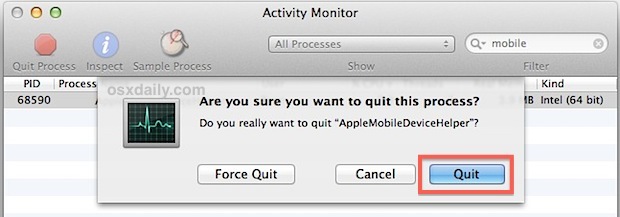
E ora, vediamo come procedere su Windows:
- Premi Control + Alt + Canc per aprire il task manager, quindi seleziona la scheda «Servizi»
- Trova «Dispositivo mobile Apple» OPPURE «AppleMobileDeviceHelper.exe» (dipende dalla versione di Windows)
- Clicca con il tasto destro e riavvia il servizio, oppure selezionalo e scegli «Termina processo»
- Riavvia nuovamente iTunes per visualizzare il dispositivo iOS tramite Wi-Fi
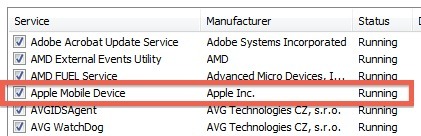
Ricorda, devi solo riavviare il processo manualmente o terminarlo, non disabilitare completamente il servizio Apple Mobile Device, altrimenti il tuo iPhone o iPad non sarà mai rilevato.
Indipendentemente dal sistema operativo, riavviare iTunes dovrebbe far apparire subito l’iPhone, l’iPad, l’iPod touch o l’iPad Mini nell’elenco Dispositivi della barra laterale di iTunes o nella barra del titolo se la barra laterale è nascosta.
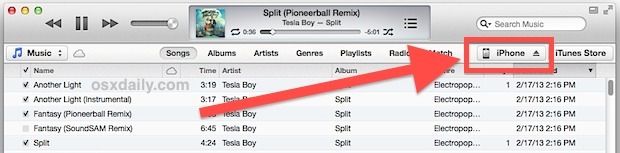
Una volta che il dispositivo iOS è di nuovo visibile in iTunes, sei a cavallo.
Nota: alcuni lettori hanno notato che AppleMobileDeviceHelper non è attivo quando iTunes non è in esecuzione, questo è normale. Se vedi il processo in esecuzione dopo aver chiuso iTunes, terminane comunque l’esecuzione.
Il mio dispositivo iOS non viene ancora visualizzato senza fili in iTunes!
Se continua a non funzionare, prova queste soluzioni:
- Controlla che la sincronizzazione Wi-Fi sia impostata correttamente collegando l’iPhone/iPad/iPod a iTunes e abilitando la sincronizzazione Wi-Fi nella scheda «Riepilogo», selezionando la casella accanto a «Sincronizza con questo iPhone tramite Wi-Fi». Se è già selezionata, prova a deselezionarla e poi a selezionarla di nuovo.
- Attiva e disattiva la rete wireless in modalità iOS:
- Apri Impostazioni e tocca «Wi-Fi»
- Disattiva Wi-Fi, aspetta circa 10 secondi
- Riattiva Wi-Fi
- Assicurati che il computer con iTunes e il dispositivo iOS siano connessi allo stesso router di rete wireless e che non ci siano conflitti IP. In caso di conflitto IP, utilizza DHCP manuale e imposta un IP statico al di fuori dell’intervallo di conflitto.
- Prova a forzare una sincronizzazione manuale dal dispositivo iOS selezionando Impostazioni > Generali > Sincronizzazione Wi-Fi iTunes > Sincronizza ora.
- Disattiva «Usa dati cellulari per iTunes» andando in Impostazioni > Generali > Cellulare > iTunes > DISATTIVATO.
- Consulta la nostra guida alla risoluzione dei problemi per scoprire cosa fare quando iTunes non riconosce un dispositivo iOS.
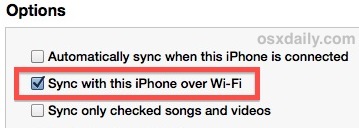
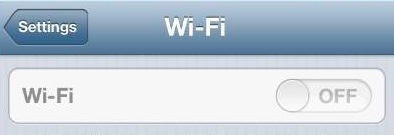
In circa il 95% dei casi, tutti i problemi di sincronizzazione wireless possono essere risolti semplicemente terminando il processo del dispositivo mobile Apple, riavviando iTunes e attivando e disattivando di nuovo il Wi-Fi. Tuttavia, se hai altri trucchi per risolvere problemi simili, faccelo sapere nei commenti!
Novità nel 2024: Sincronizzazione Wi-Fi e iOS
Con l’arrivo di nuove versioni di iOS, Apple ha migliorato ulteriormente la sincronizzazione Wi-Fi, rendendola più fluida e veloce. Utilizzando la tecnologia AirPlay, puoi ora trasmettere i tuoi contenuti in streaming direttamente dal tuo dispositivo iOS a iTunes senza dover passare per la connessione USB. Questo è un grande passo avanti per gli utenti che desiderano una maggiore libertà e comodità.
Inoltre, con l’introduzione di nuove funzioni di sicurezza e privacy, Apple ha reso più facile gestire le autorizzazioni per la sincronizzazione Wi-Fi. Puoi ora controllare quali dispositivi hanno accesso alla tua libreria musicale e ai tuoi file, garantendo una maggiore tranquillità. Non dimenticare di tenere il tuo sistema operativo e iTunes sempre aggiornati per sfruttare al massimo queste nuove funzionalità.
Infine, se hai problemi persistenti di sincronizzazione, considera di utilizzare l’app Apple Music per sincronizzare i tuoi brani preferiti senza problemi. È un’opzione valida che offre un’esperienza utente semplificata e senza intoppi. Buona sincronizzazione!